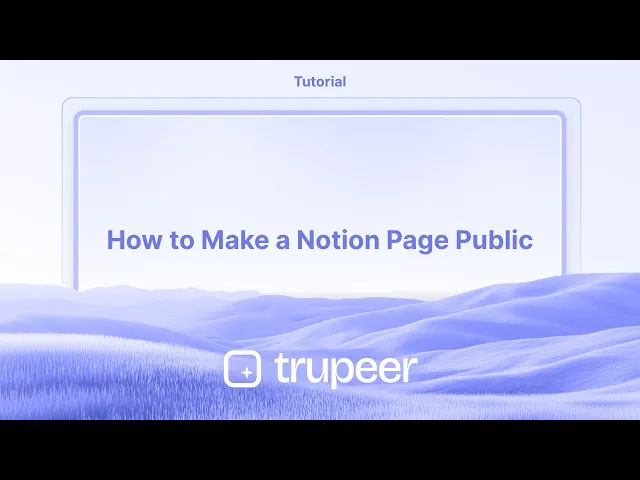
Tutoriales
Cómo hacer una página de Notion pública
Aprende a hacer que tu página de Notion sea pública para que cualquiera con el enlace pueda verla. Sigue esta sencilla guía para publicar, compartir y controlar la configuración de acceso.
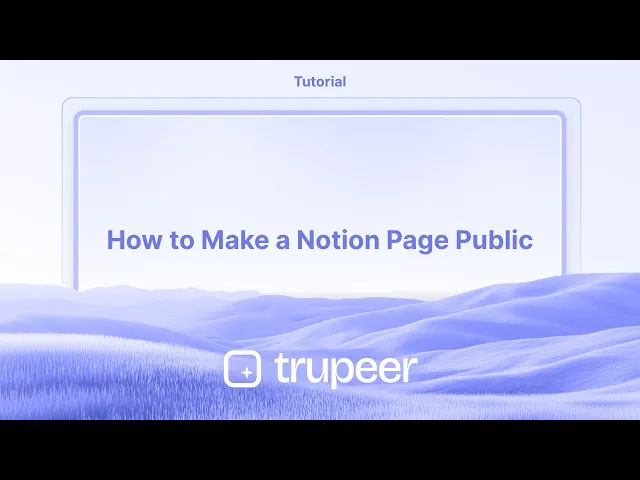
Aquí tienes un desglose más detallado:
Abre la página: Navega a la página de Notion que deseas compartir públicamente.
Accede al menú Compartir: Haz clic en el botón "Compartir" ubicado en la esquina superior derecha de la página.
Activa "Compartir en la web": En el menú de compartir, encuentra la opción "Compartir en la web" y actívala en la posición "on".
Configura las opciones de acceso: Puedes personalizar aún más la página pública permitiendo que otros
Edite: Permite que el público realice cambios en el contenido de la página.
Comente: Permite que el público añada comentarios a la página.
Copia el enlace público: Una vez que hayas activado "Compartir en la web", se generará una URL pública. Puedes copiar este enlace para compartirlo con otros.
Opcional: Personaliza el nombre de dominio: Puedes cambiar el subdominio predeterminado de tu sitio de Notion en la configuración, lo que afectará la URL pública.
Guía Paso a Paso: Cómo Hacer Pública una Página de Notion
Paso 1
Haz clic en el botón "Compartir".

Paso 2
Luego verás la opción "Publicar". Haz clic en ella para continuar.

Paso 3
Selecciona el botón "Publicar" que aparece.

Paso 4
Haz clic en la opción "Ver sitio" para finalizar la publicación de tu página en Notion.

Consejos Pro para Hacer Pública una Página de Notion
Abre la Página Que Quieres Compartir
Navega a la página específica en tu espacio de trabajo de Notion que deseas hacer pública.Haz clic en el Botón Compartir
En la esquina superior derecha de la página, haz clic en el botón “Compartir” para abrir las opciones de compartir.Activa el Compartir en la Web
En la configuración de compartir, activa la opción que dice “Compartir en la web.” Esto hace que la página sea accesible para cualquiera con el enlace.Ajusta los Permisos
Después de habilitar el compartir, puedes ajustar los permisos como permitir que otros dupliquen la página como plantilla o desactivar el acceso de edición/comentario.Copia el Enlace Público
Haz clic en “Copiar enlace” para copiar la URL de la página de Notion que ahora es pública. Puedes compartir este enlace con otros por correo electrónico, aplicaciones de mensajería o en tu sitio web.Prueba el Enlace en Modo Incógnito
Pega el enlace en una ventana de navegador incógnito para confirmar que la página es accesible sin requerir credenciales de inicio de sesión.
Erros Comunes y Cómo Evitarlos
No Activar “Compartir en la Web”
Simplemente hacer clic en “Compartir” no es suficiente. Asegúrate de activar el interruptor de “Compartir en la web” para hacer pública la página.Olvidar la Configuración de Permisos
Si no revisas la configuración de permisos, otros podrían editar o duplicar tu página sin tu conocimiento. Siempre revisa esto antes de compartir.Compartir un Enlace de Espacio de Trabajo Privado
Si copias la URL de la barra de direcciones del navegador antes de habilitar el compartir en la web, puede que solo funcione para los miembros del espacio de trabajo que han iniciado sesión. Usa la opción oficial “Copiar enlace”.Ignorar el Contenido de la Página
Revisa que tu página no contenga información privada o sensible antes de hacerla pública.No Confirmar el Acceso
Prueba siempre el enlace público en una ventana privada o incógnita para asegurarte de que se abre correctamente y se muestra como se espera.
Preguntas Frecuentes Comunes Sobre Compartir Páginas de Notion
¿Puede cualquiera ver mi página de Notion si la hago pública?
Sí, cualquier persona con el enlace puede ver la página una vez que habilitas “Compartir en la web.”¿Puedo hacer que una página de Notion sea editable por el público?
No, Notion actualmente no permite edición pública. Solo se encuentran disponibles los permisos de vista y duplicado para enlaces públicos.¿Cómo elimino el acceso público más tarde?
Simplemente regresa a la configuración de compartir y desactiva “Compartir en la web.” El enlace ya no funcionará para otros.¿Puedo rastrear quién ve mi página de Notion?
Notion no ofrece análisis de visualizadores para páginas públicas. No sabrás quién la accedió.¿El contenido es indexado por Google?
No por defecto. Pero si tu página recibe enlaces de otros sitios públicos, puede volverse buscable por Google con el tiempo.¿Cómo grabar la pantalla en mac?
Para grabar la pantalla en un Mac, puedes usar Trupeer AI. Te permite capturar toda la pantalla y proporciona capacidades de IA como añadir avatares de IA, añadir voz en off, aumentar y disminuir en el video. Con la función de traducción de video de trupeer de IA, puedes traducir el video a más de 30 idiomas.¿Cómo añadir un avatar de IA a la grabación de pantalla?
Para añadir un avatar de IA a una grabación de pantalla, necesitarás utilizar una herramienta de grabación de pantalla de IA. Trupeer AI es una herramienta de grabación de pantalla de IA, que te ayuda a crear videos con múltiples avatares, además de ayudarte a crear tu propio avatar para el video.¿Cómo grabar la pantalla en windows?
Para grabar la pantalla en Windows, puedes usar la barra de juegos integrada (Windows + G) o una herramienta avanzada de IA como Trupeer AI para obtener características más avanzadas como avatares de IA, voz en off, traducción, etc.¿Cómo añadir voz en off a los videos?
Para añadir voz en off a los videos, descarga la extensión de Chrome de trupeer ai. Una vez registrado, sube tu video con voz, elige la voz en off deseada de trupeer y exporta tu video editado.¿Cómo hago zoom en una grabación de pantalla?
Para hacer zoom durante una grabación de pantalla, utiliza los efectos de zoom en Trupeer AI que permite
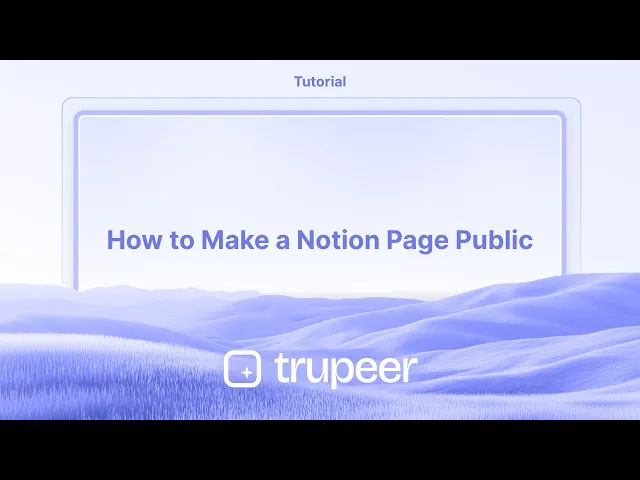
Aquí tienes un desglose más detallado:
Abre la página: Navega a la página de Notion que deseas compartir públicamente.
Accede al menú Compartir: Haz clic en el botón "Compartir" ubicado en la esquina superior derecha de la página.
Activa "Compartir en la web": En el menú de compartir, encuentra la opción "Compartir en la web" y actívala en la posición "on".
Configura las opciones de acceso: Puedes personalizar aún más la página pública permitiendo que otros
Edite: Permite que el público realice cambios en el contenido de la página.
Comente: Permite que el público añada comentarios a la página.
Copia el enlace público: Una vez que hayas activado "Compartir en la web", se generará una URL pública. Puedes copiar este enlace para compartirlo con otros.
Opcional: Personaliza el nombre de dominio: Puedes cambiar el subdominio predeterminado de tu sitio de Notion en la configuración, lo que afectará la URL pública.
Guía Paso a Paso: Cómo Hacer Pública una Página de Notion
Paso 1
Haz clic en el botón "Compartir".

Paso 2
Luego verás la opción "Publicar". Haz clic en ella para continuar.

Paso 3
Selecciona el botón "Publicar" que aparece.

Paso 4
Haz clic en la opción "Ver sitio" para finalizar la publicación de tu página en Notion.

Consejos Pro para Hacer Pública una Página de Notion
Abre la Página Que Quieres Compartir
Navega a la página específica en tu espacio de trabajo de Notion que deseas hacer pública.Haz clic en el Botón Compartir
En la esquina superior derecha de la página, haz clic en el botón “Compartir” para abrir las opciones de compartir.Activa el Compartir en la Web
En la configuración de compartir, activa la opción que dice “Compartir en la web.” Esto hace que la página sea accesible para cualquiera con el enlace.Ajusta los Permisos
Después de habilitar el compartir, puedes ajustar los permisos como permitir que otros dupliquen la página como plantilla o desactivar el acceso de edición/comentario.Copia el Enlace Público
Haz clic en “Copiar enlace” para copiar la URL de la página de Notion que ahora es pública. Puedes compartir este enlace con otros por correo electrónico, aplicaciones de mensajería o en tu sitio web.Prueba el Enlace en Modo Incógnito
Pega el enlace en una ventana de navegador incógnito para confirmar que la página es accesible sin requerir credenciales de inicio de sesión.
Erros Comunes y Cómo Evitarlos
No Activar “Compartir en la Web”
Simplemente hacer clic en “Compartir” no es suficiente. Asegúrate de activar el interruptor de “Compartir en la web” para hacer pública la página.Olvidar la Configuración de Permisos
Si no revisas la configuración de permisos, otros podrían editar o duplicar tu página sin tu conocimiento. Siempre revisa esto antes de compartir.Compartir un Enlace de Espacio de Trabajo Privado
Si copias la URL de la barra de direcciones del navegador antes de habilitar el compartir en la web, puede que solo funcione para los miembros del espacio de trabajo que han iniciado sesión. Usa la opción oficial “Copiar enlace”.Ignorar el Contenido de la Página
Revisa que tu página no contenga información privada o sensible antes de hacerla pública.No Confirmar el Acceso
Prueba siempre el enlace público en una ventana privada o incógnita para asegurarte de que se abre correctamente y se muestra como se espera.
Preguntas Frecuentes Comunes Sobre Compartir Páginas de Notion
¿Puede cualquiera ver mi página de Notion si la hago pública?
Sí, cualquier persona con el enlace puede ver la página una vez que habilitas “Compartir en la web.”¿Puedo hacer que una página de Notion sea editable por el público?
No, Notion actualmente no permite edición pública. Solo se encuentran disponibles los permisos de vista y duplicado para enlaces públicos.¿Cómo elimino el acceso público más tarde?
Simplemente regresa a la configuración de compartir y desactiva “Compartir en la web.” El enlace ya no funcionará para otros.¿Puedo rastrear quién ve mi página de Notion?
Notion no ofrece análisis de visualizadores para páginas públicas. No sabrás quién la accedió.¿El contenido es indexado por Google?
No por defecto. Pero si tu página recibe enlaces de otros sitios públicos, puede volverse buscable por Google con el tiempo.¿Cómo grabar la pantalla en mac?
Para grabar la pantalla en un Mac, puedes usar Trupeer AI. Te permite capturar toda la pantalla y proporciona capacidades de IA como añadir avatares de IA, añadir voz en off, aumentar y disminuir en el video. Con la función de traducción de video de trupeer de IA, puedes traducir el video a más de 30 idiomas.¿Cómo añadir un avatar de IA a la grabación de pantalla?
Para añadir un avatar de IA a una grabación de pantalla, necesitarás utilizar una herramienta de grabación de pantalla de IA. Trupeer AI es una herramienta de grabación de pantalla de IA, que te ayuda a crear videos con múltiples avatares, además de ayudarte a crear tu propio avatar para el video.¿Cómo grabar la pantalla en windows?
Para grabar la pantalla en Windows, puedes usar la barra de juegos integrada (Windows + G) o una herramienta avanzada de IA como Trupeer AI para obtener características más avanzadas como avatares de IA, voz en off, traducción, etc.¿Cómo añadir voz en off a los videos?
Para añadir voz en off a los videos, descarga la extensión de Chrome de trupeer ai. Una vez registrado, sube tu video con voz, elige la voz en off deseada de trupeer y exporta tu video editado.¿Cómo hago zoom en una grabación de pantalla?
Para hacer zoom durante una grabación de pantalla, utiliza los efectos de zoom en Trupeer AI que permite
Comienza a crear videos con nuestro generador de videos + documentos de IA de forma gratuita
Comienza a crear videos con nuestro generador de videos + documentos de IA de forma gratuita
Comienza a crear videos con nuestro generador de videos + documentos de IA de forma gratuita
Comienza a crear videos con nuestro generador de videos y documentos con IA

Vídeos y documentos de productos de IA instantáneos a partir de grabaciones de pantalla en bruto
Experimenta la nueva y más rápida forma de crear videos de productos.
Vídeos y documentos de productos de IA instantáneos a partir de grabaciones de pantalla en bruto.
Experimenta la nueva y más rápida forma de crear videos de productos.
Vídeos y documentos de productos de IA instantáneos a partir de grabaciones de pantalla en bruto.
Experimenta la nueva y más rápida forma de crear videos de productos.
Vídeos y documentos de productos de IA instantáneos a partir de grabaciones de pantalla en bruto.
Crea demos y documentos impresionantes en 2 minutos
Crea demos y documentos impresionantes en 2 minutos


